Ķemmēšanas efekts rodas, ja progresīvās skenēšanas monitorā sakārtotais video netiek pareizi parādīts. Jūs varat tikt galā ar šo problēmu, videoklipam piemērojot filtru Deinterlace, kas ir pieejams daudzos video redaktoros un pārveidotāju programmās.
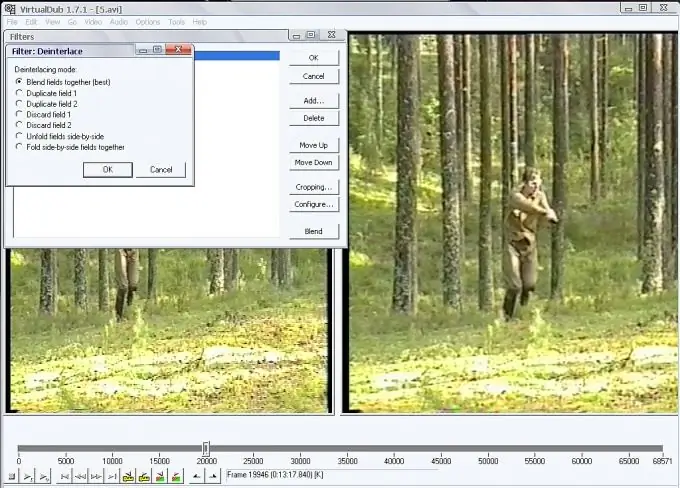
Nepieciešams
VirtualDub programma
Instrukcijas
1. solis
Ielādējiet video VirtualDub, izmantojot komandu Open video file izvēlnes File augšdaļā. Ja esat pieradis izmantot īsinājumtaustiņus, izmantojiet saīsni Ctrl + O.
2. solis
Atvērtajam failam lietojiet filtru Deinterlace. Lai to izdarītu, atveriet logu filtriem, kas tiek lietoti failam, izmantojot komandu Filtri no izvēlnes Video. Noklikšķiniet uz pogas Pievienot un sarakstā atlasiet filtru Deinterlace. Noklikšķiniet uz pogas Labi. Izvēlieties vienu no piedāvātajiem deinterlacing režīmiem. Režīmā Blend fields together tiek sajaukta informācija no pāra un nepāra lauka, kā rezultātā tiek iegūts nedaudz izplūdis tāda paša izmēra video kā oriģināls. Parasti tas ir ieteicamais režīms. Filtra pielietošanas rezultātu var novērot programmas labajā logā, pēc noklikšķināšanas uz pogas Labi deinterlacing mode iestatījumu logā un filtru logā.
3. solis
Ieslēdziet video priekšskatījumu ar tam piemērotu filtru, izmantojot komandu File filtered (Priekšskatījums filtrēts) izvēlnē File (Fails) vai nospiežot taustiņu Enter. Ja jūs neapmierina denterlacing rezultāts, atveriet lietoto filtru logu un noklikšķiniet uz pogas Configure. Atvērtajā režīmu logā atlasiet jebkuru citu lauka apstrādes režīmu un skatiet rezultātu.
4. solis
Ja, uzklājot filtru, jūsu attēls izskatās pārāk neskaidrs, mēģiniet tam uzlikt filtru Sharpen. Lai to izdarītu, atveriet filtru logu, noklikšķiniet uz pogas Pievienot un filtru sarakstā atlasiet Asināt. Noklikšķiniet uz pogas Labi un, izmantojot slīdni, pielāgojiet filtra pielietojuma pakāpi. Kad esat pabeidzis, noklikšķiniet uz Labi. Jūs varat pārkonfigurēt jebkura no diviem lietotajiem filtriem parametrus, lietoto filtru logā atlasot nepieciešamo un noklikšķinot uz pogas Konfigurēt.
5. solis
Ja esat apmierināts ar filtru izmantošanas rezultātu, saglabājiet rediģēto video ar komandu Saglabāt veco formātu AVI no izvēlnes Fails. Datora diskā norādiet vietu, kur tiks saglabāts rediģētais fails, ievadiet saglabātā videoklipa nosaukumu un noklikšķiniet uz pogas "Saglabāt".






